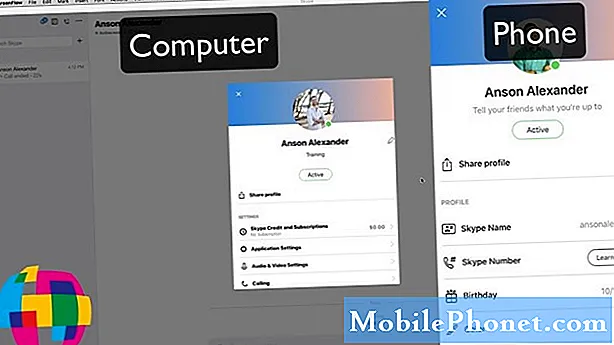Ha Samsung Galaxy Note 10 akkumulátora nem tart olyan hosszú, mint várta, akkor itt talál néhány tippet a rossz Galaxy Note 10 akkumulátor-élettartam és egyéb problémák megoldására. Akár új Android 10-es problémákkal foglalkozik, akár csak jobb eredményeket szeretne, itt vagyunk, hogy segítsünk. Ez vonatkozik a Note 10+ és az 5G modellekre is.
A Galaxy Note 10 telefonok nagy 3500 mAh és 4300 mAh akkumulátorainak köszönhetően a Samsung azt állítja, hogy az egész napos akkumulátor-élettartamra számíthat. Tehát bár ezek a telefonok sokáig élnek és gyorsan feltöltődnek, a dolgok mindig egy kicsit jobbak lehetnek. Tehát itt van néhány lehetőség, tipp és trükk a dolgok javításához.

A rossz Galaxy Note 10 akkumulátor-üzemidő javítása
- Keresse meg a túl sok akkumulátort használó alkalmazásokat
- Gyakran indítsa újra a Galaxy Note 10-et
- Tiltsa le a Mindig bekapcsolt kijelzőt (vagy emelje fel az ébresztéshez)
- Kapcsolja ki azokat a funkciókat, amelyekre nincs szüksége / használja
- Használjon fekete háttérképet vagy éjszakai módot
- Állítsa be a WiFi, GPS és Bluetooth beállításokat
- Nézze meg a képernyő fényerejét és az elalváskapcsolót
- Használja az Akkumulátorkímélő vagy az Energiatakarékos módot
Először is, ne feledje, hogy az akkumulátor élettartama idővel javulni fog, mivel a telefonszoftver tanul a használati szokásokból. A másik oldalon körülbelül egy év múlva az akkumulátor cellájának öregedésével kezd romlani. Egyelőre rengeteg apró problémát megoldhat. Kezdjük el.
Keresse meg a túl sok akkumulátort használó alkalmazásokat
Először is, amikor az akkumulátor lemerül vagy valami furcsát tapasztal, ez általában egy alkalmazás nem megfelelő viselkedése. Ez lehet szoftveres összeférhetetlenség, hiba vagy csak véletlenszerű előfordulás. Ha a Galaxy Note 10 akkumulátor lemerülésével kapcsolatos problémái vannak, figyelje az alkalmazások futtatását a beállítások menüben. Keressen a beállítások gombra egy kis narancssárga kört, amely jelzi, hogy valami nincs rendben.
A legtöbbet használt alkalmazások lemerítik az akkumulátort. Vagy egy widget, amely folyamatosan ellenőrzi az időjárást, szintén sokat fog használni. Ugyanakkor előfordulnak olyan helyzetek, amikor egy alkalmazás rendellenes mennyiséget használ fel, és ez problémát jelent. Ezek lehetnek a Samsung alkalmazásai, vagy azok, amelyeket a Play Áruházból tölt le. Ezt gyakran látjuk a Facebook, a Snapchat, a WhatsApp segítségével.
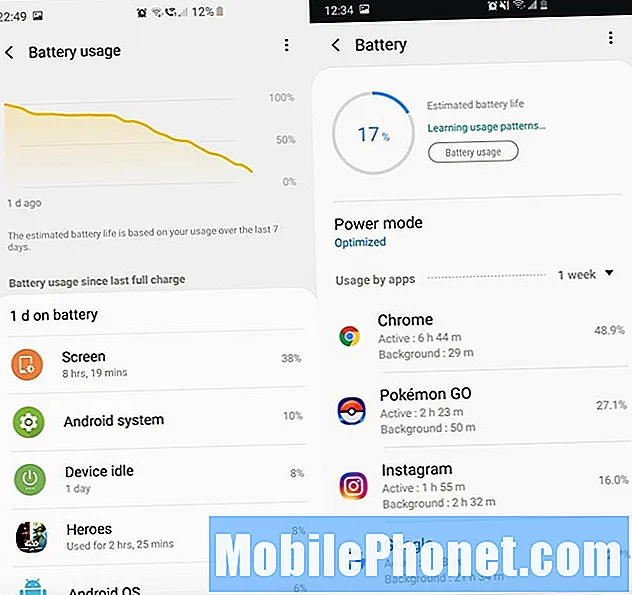
Őszintén szólva még soha nem volt olyan telefonom, amely a rendszeres használatból 8 órás "képernyőt időben" kapott volna a nap folyamán, amíg meg nem kaptam a Galaxy Note 10+ -ot. Ha nem átlagol legalább 4-6 órás „képernyő-bekapcsolási időt”, vagy még ennél is korábban, akkor valami nincs rendben. MenjBeállítások> Eszközkarbantartás> Akkumulátor> Akkumulátorhasználat hogy lássam, mi történik.
További információ: A legjobb Galaxy Note 10+ tokok
Felül kell látnia a képernyőt vagy a képernyőt, például a bal oldali képünket, az Android OS vagy az Android rendszer mellett. Ha valami más van a csúcson, az rossz. Távolítsa el az alkalmazást, indítsa újra a telefont, vagy ellenőrizze az alkalmazást, hogy mi folyik itt. Ez különösen igaz a Galaxy Note 10 Android 10 kiadása után. Ellenőrizze az alkalmazásfrissítéseket a Google Store és a Samsung Galaxy alkalmazásboltokban.
Indítsa újra a Galaxy Note 10-et az akkumulátor élettartamának javítása érdekében
Komolyan, csodálkozna azon, hogy egy egyszerű újraindítás milyen gyakran javít meg minden problémát vagy javítja az akkumulátor élettartamát. Valószínűleg ez lehet az első tippünk. Ráadásul a legtöbb ember nem gondolja, hogy újraindítsa a telefont, ha az akkumulátor túl gyorsan lemerül, de neked kellene.
Ezenkívül a Samsung rendelkezik egy olyan beállítással, amely hetente egyszer, éjszaka automatikusan újraindítja a telefont. MenjBeállítások> Eszközgondozás> Koppintson a tetején lévő három pontra>, és válassza az Automatikus újraindítás lehetőséget. Kiválaszthatja a hét napját, az időt (például vasárnap este 2:00 órakor) és egyéb dolgokat.
Ezzel optimalizálja a teljesítményt azáltal, hogy újraindítja a készüléket, és minden héten újrakezdi. Ne menjen hónapokig az újraindítás között. Húzza le az értesítési sávot, és érintse meg a bekapcsológombot a beállítások szerint, majd indítsa újra a Jegyzetet. Szívesen.
Tiltsa le a Mindig bekapcsolt kijelzőt
Nagy, 6,8 hüvelykes, gyönyörű színeket megjelenítő vagy videofolyó státuszú képernyővel az akkumulátor gyorsan lemerülhet. Valójában valószínűleg a képernyő okozza a rossz akkumulátor-üzemidő legnagyobb okát. És bár a legtöbb ember szereti az Always-On kijelző funkciót, kikapcsolásával javulhatnak a dolgok. A képernyőn mindig látható kis óra, dátum, értesítések és az akkumulátor töltöttségi szintje, még akkor is, ha a képernyő ki van kapcsolva.

A Samsung állítása szerint a mindig bekapcsolt kijelző csak nagyjából 5% akkumulátort használ egy teljes 8 órás munkanap alatt. Tehát bár kicsi a különbség, ha minden lehetséges előnyt keres, kapcsolja ki. Irány ideBeállítások> Képernyő zárolása> éstiltsa le az Always-On kijelzőt.
Ezen felül módosíthatja ezen beállítások némelyikét, hogy megakadályozza a képernyő bekapcsolódását zsebben vagy erszényben, és csak jobban készüljön fel a napjára.
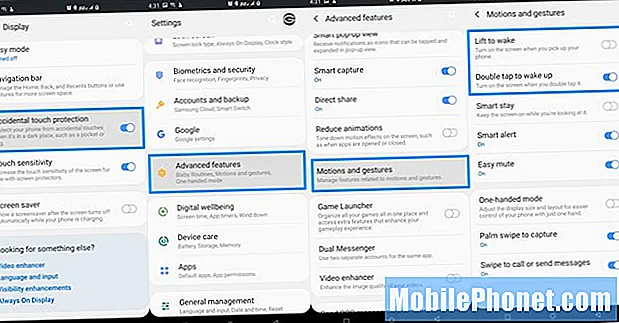
MenjBeállítások> Kijelző> elemre és görgessen lefelé, és fordítsa meg avéletlenszerű érintések kapcsolja be. Akkor menj aBeállítások> Speciális szolgáltatások> Mozgások és mozdulatok> és letiltaniEmelje fel az ébrenlétre aKoppintson duplán az Wake elemre funkció. Ismét csak akkor tegye ezt, ha problémái vannak a képernyő bekapcsolásával, amikor nem kellene, például zsebben.
Kapcsolja ki azokat a funkciókat, amelyekre nincs szüksége / használja
Mint mindannyian tudjuk, a Samsung telefonok rengeteg szoftveres funkcióval rendelkeznek, szinte túl sok. Néhány közülük rendkívül hasznos, de legtöbbjüket soha nem használjuk, mégis rengeteg akkumulátor-üzemidőt pazarolnak el. Beszélünk az Élpanelről, az Élvilágításról, vagy mindezekről a kézmozdulatokról és a kézfejcsúsztatással vezérelhető "funkciókról".
Irány ideBeállítások> Speciális funkciók> és kezdje el kikapcsolni a dolgokat. Javasoljuk a Smart Capture, a Palm Swipe Capture, a Direct Call, az Easy Mute, az Smart Stay és mások kikapcsolását. Mindehhez áramellátásra és érzékelőkre van szükség a telefonon belül olyan dolgokhoz, amelyeket ritkán használunk.
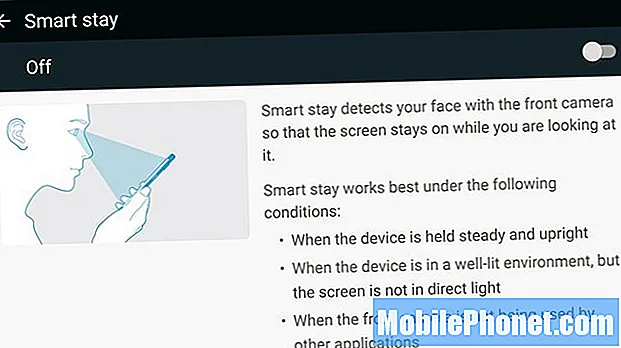
Ha használja őket, akkor jó neked, de ha nem megy előre, és tilts le mindent.
Használjon fekete háttérképet és / vagy éjszakai módot
Az Android 9 Pie és a Samsung legújabb „One UI” szoftveres élményével a vállalat végül egy hatalmas és hasznos Sötét módot nyújtott. Azok számára, akik nincsenek tudatában, a sötét mód jelentős mennyiségű akkumulátor-megtakarítást jelent. Ha hozzá tud szokni a változásokhoz, javasoljuk, hogy használja a nap 24 órájában. MenjBeállítások> Kijelző> elemre és kapcsolja be Éjszakai mód.
Míg a kijelző és a sötét színek témáján vagyunk, tudta, hogy a fekete háttérkép használata is nagy különbséget jelent? A Samsung AMOLED képernyő technológiája eltér a tipikus LCD kijelzőtől. Könnyebb és hatékonyabb a fekete szín megjelenítése, a színek helyett. Ráadásul a pixeleknek nem kell külön-külön - vagy olyan magasan - bekapcsolniuk a fekete kép megjelenítéséhez. És amikor a képernyő az akkumulátor legnagyobb lemerülését okozza, egy ilyen változás nagy hatással van a Galaxy Note 10 akkumulátorának élettartamára. Próbáljon ki néhány sötét háttérképet a Zedge-től.
Állítsa be a WiFi, GPS, Carrier és Bluetooth beállításokat
A legtöbb hozzáértő technikai felhasználó tudja, hogy a WiFi hatékonyabb, mint a Verizon vagy a T-Mobile internetkapcsolata. Ha otthon van, mindig csatlakozzon az otthoni WiFi-hez a szolgáltatói hálózat helyett. Ez teszi ajelentős Különbség a telefon élettartamában, különösen éjszaka.
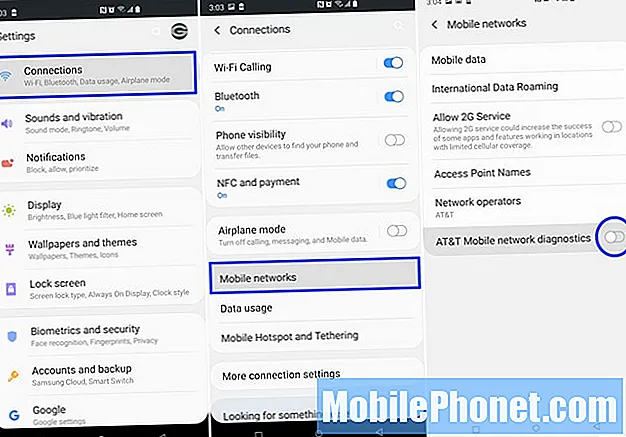
Ez egy olyan eszköz, amely összegyűjti a hálózati információkat és a teljesítményt az eszközéről, és megosztja azokat az AT&T-vel vagy a Verizonnal. Ez az állandó kommunikáció lemeríti az akkumulátort. Irány ide Beállítások> Kapcsolatok> Mobilhálózatok> és fordítsa meg a kapcsolót ki az oldal alján, ahogy fentebb bemutattuk. Szívesen.
Nézze meg a képernyő fényerejét és az elalváskapcsolót
Tudta, hogy a legtöbb ember naponta több mint 140 alkalommal kapcsolja be a telefonját? Általában ez csak az idő, a dátum vagy az értesítés ellenőrzésére szolgál. Ezután, miután végzett az értesítés ellenőrzésével, valószínűleg csak leállította a telefont, és a képernyő 1, 2 vagy akár 5 percig bekapcsolva marad, amíg el nem múlik. Ezt úgy hívják, hogy elalváskapcsoló, és ha 30 másodpercre változtatja, akkor TON akkumulátort takaríthat meg.
A Samsung ezt „képernyő időtúllépésnek” nevezi, amely azt jelenti, hogy a telefon mennyi ideig marad bekapcsolva minden használat után, mire a képernyő elhalványul és kikapcsol. Legfeljebb 30 másodpercet vagy 1 percet javasolunk. És bár a Mindig bekapcsolt kijelző miatt kevesebbet kapcsoljuk be a képernyőt, akkor is szeretné beállítani az elalváskapcsolót és a képernyő fényerejét. Komolyan, valóban szükséged van arra a nagy képernyőre, amely 90% -os fényerővel meg van perzselve a retinádat? Az enyémet kb. 35% -ban használom bent vagy kívül.
Használja az Akkumulátorkímélő vagy az Energiatakarékos módot
A Samsung erőteljes új akkumulátor-optimalizáló rendszerrel rendelkezik az Android 9-nek és a One UI-nak köszönhetően. A kettő együtt dolgozik azért, hogy készülékeink minden eddiginél hosszabb ideig működjenek. Az akkumulátorkímélő mód, az energiatakarékos módok vagy az akkumulátor-használati alkalmazások letöltése azonban továbbra is előnyös lehet.
AlattBeállítások> Eszközkezelés> Akkumulátor találsz párat Teljesítmény módok. Ezek megváltoztatják a képernyő fényerejét és felbontását, vagy akár lelassítják a processzort, hogy meghosszabbítsák az akkumulátor élettartamát a nap folyamán. Kattintson ide további információért.
Ennek a menünek az alján található a Google adaptív energiatakarékossága, amely az Ön használati szokásai alapján automatikusan beállítja az akkumulátort és a teljesítményt. Tulajdonképpen nagyon hasznos, és ez a Samsung saját optimalizálásain felül található. Próbáljon egyet vagy mindkettőt, ha nem elégedett az akkumulátor élettartamával. Mindkettőt kiváló eredményekkel használjuk, és az Android 10 One UI 2.0-val történő frissítése még jobbá tette.
Egyéb akkumulátorral kapcsolatos tippek és trükkök
Zárásképpen csak annyit tudjunk meg, hogy mindenki kicsit más telefonokat használ, így a futásteljesítmény a mi tippjeink szerint változik. Ez az információ egyszerűen segít megoldani a problémákat vagy meghosszabbítja az akkumulátor élettartamát. Ezenkívül azt javasoljuk a felhasználóknak, hogy próbálják ki a BetteryBatteryStats alkalmazást, hogy többet megtudjanak az akkumulátor használati szokásairól és azok javításáról.
Egy másik szempont, amelyet figyelembe kell venni, a Bixby, a Samsung virtuális asszisztense. Ne használja a mindig figyelő ébresztési parancsokat, mivel ez még egy dolog, mindig bekapcsolva és figyelve. Valójában azt javasoljuk, hogy teljesen tiltsa le a Bixby-t.
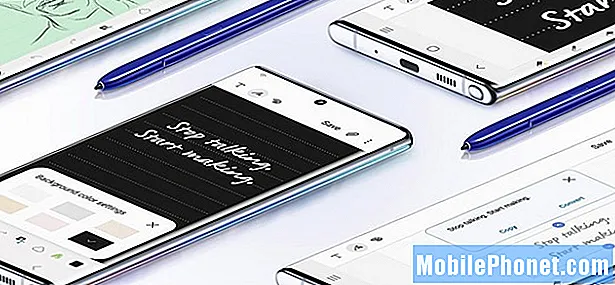
Egy másik tipp, hogy akkor használja a Repülő üzemmódot, amikor nincs oka a telefon használatára. Ez a beállítás kikapcsol minden adatot, rádiót, szolgáltatást és egyebeket, és a legtöbb telefon 4-5 napig tarthat, ha engedélyezve van. A telefon újratöltése közben bekapcsolhatja a repülőgépes módot, hogy még gyorsabban töltse fel. Ha utazik, vagy egy csipetnyi extra gyümölcsléért próbálja ki.
Mi következik a Galaxy Note 10 esetében?
Zárásként szeretnénk beszélni arról, hogy mi következik, és mire számíthatnak a tulajdonosok. A Galaxy Note 10 még mindig meglehetősen új, és az első 6 hónapban a társaság általában finomítja az élményt. A tulajdonosok nagy frissítést kaptak októberben, most pedig egy újabbat az Android 10-tel decemberben.
Mivel egyre többen vásárolják meg a Samsung legújabb Galaxy-ját, a vállalat megtalálja a problémákat, megoldja azokat és gyorsan telepíti a szoftverfrissítéseket. Ezután elkezdheti tekinteni az első 1-2 frissítést 2020-ban, amely javítja az Android 10-et és a legújabb One UI 2.0 szoftveres élményt. Továbbá, ami valójában a következő, az Android 11 lesz valamikor 2020-ban, a Google márciusi Android R bétáját követően.
Egyelőre ennyi, de figyelni fogjuk a Samsung új Galaxy Note 10 vonaláról szóló további információkat. Ha rendelkezik a Note 10+ verzióval, szerezzen be egy 45 W-os gyorsabb töltőt. Ha pedig továbbra is problémákat tapasztal, próbálja ki ezt a hasznos útmutatót.